محفظة أبهولد uphold | ما هي محفظة أبهولد uphold | شرح أبهولد uphold بالتفصيل
محتويات المقالة
. نبذة عن محفظة أبهولد uphold
. مميزات وعيوب محفظة أبهولد uphold
. طريقة التسجيل في محفظة أبهولد uphold
. طريقة تفعيل الحساب في محفظة أبهولد uphold
. طريقة حماية الحساب في محفظة أبهولد uphold
. طريقة الإيداع والسحب والتداول في محفظة أبهولد uphold
نبذة عن محفظة أبهولد uphold :
محفظة أبهولد uphold هي محفظة رقمية لتخزين وتبادل العملات الرقمية المشفرة ، تسمح المحفظة بإرسال وتداول 27 عملة وطنية و 58 من العملات الرقمية ورموز التوكن و 50 سهمًا أمريكيًا و4 معادن ثمينة ، حيث وصل عدد المستخدمين إلى أكثر من 3 مليون عضو في جميع أنحاء العالم ،
تم تأسيس محفظة أبهولد uphold في عام 2013 بإسم "Bitreserve" على يد "هالسي مينور"."Halsey Minor" وتغير اسمها لاحقًا إلى "uphold" في عام 2014 ،
يقع مقرها الرئيسي في "تشارلستون" بولاية "ساوث كارولينا" الأمريكية ، ولديها أيضًا مكاتب في كاليفورنيا ، سان فرانسيسكو، براغا ، لندن وشنغهاي.
مميزات وعيوب محفظة أبهولد uphold :
-- مميزات محفظة أبهولد uphold :
* تحويل سريع و فوري
*الحماية والأمان العالي .
*مراقبة أمنية و دعم فني 24/7.
* إنشاء العديد من الحسابات لعملات رقمية مشفرة ومحلية في محفظة واحدة.
* إدارة الأموال في الوقت الحقيقي.
* رسوم المعاملات في المحفظة منخفظة .
* إمكانية إستبدال العملات الرقمية مع بعضها.
* واجهة بسيطة وسهلة الإستعمال خاصة للمبتدئين.
* يمكن الوصول إلى المحفظة في أي وقت ومكان لتوفر المحفظة على تطبيق لأجهزة الهواتف الذكية.
-- عيوب محفظة أبهولد uphold :
* ليست كل طرق تمويل الحساب من ايداع وسحب متوفرة لجميع الدول (خاصة بالنسبة للدول العربية).
* يتم تطبيق رسوم التحويل عند الشراء أو التحويل بين العملات.
* لا تدعم المحفظة جميع العملات الرقمية المشفرة.
طريقة التسجيل في محفظة أبهولد uphold :
نقوم بالتوجه الى هذا الرابط : uphold ، حيث ندخل كلا من :
1- عنوان البريد الإلكتروني.
2- كلمة المرور (اختر كلمة مرور قوية لحماية حسابك ).
3- اختيار البلد.
4- اختيار المقاطعة.
5- كابتشا الموافقة على شروط وأحكام المنصة .
6- للمواصلة ننقر على"Create your Uphold account" .
بعدها ننتقل الى الصفحة الموالية حيث ندخل كلا من :
1- كتابة الاسم الكلي.
2- تاريخ الميلاد.
3- رقم الهاتف مع رمز البلد.
4- للمواصلة ننقر على"Next".
بعدها ننتقل الى الصفحة الموالية حيث ندخل كلا من :
1- كابتشا الموافقة على أن المعلومات الشخصية صحيحة ومتوافقة مع وثائق الهوية.
2- للمواصلة ننقر على"Confirm".
بعدها يرسل الموقع رسالة تفعيل الى الايميل المسجل به في المحفظة.
بعدها ننتقل الى الصفحة الموالية حيث نقوم بالضغط على "Ok, got it".
طريقة تفعيل الحساب في محفظة أبهولد uphold :
في الصفحة الرئيسية من الحساب وكما هو مبين في الصورة نضغط على خانة "Verify your identity"."تحقق من هويتك"
بعدها ننتقل الى الصفحة الموالية حيث لدينا خطوتين لتفعيل الحساب
1- الخطوة الأولى :
صفحة ملئ معلومات العنوان الشخصي ، ونملأها على الشكل التالي:
1- عنوان السكن الشخصي
2- عنوان السكن الثاني ان وجد (يمكن تركه فارغا)
3- المدينة
4- الرمز البريدي
5- البلد
6- المقاطعة
7- ثم نضغط على "Continue"
2- الخطوة الثانية :
في هذه الصفحة نقوم بارسال وثائق الهوية (بطاقة تعريف وطني ، جواز سفر،.....) و صورة شخصية "سيلفي"،"Selfie" حيث نجد طريقتين لارسال الوثائق للموقع
1- استعمال كاميرا الهاتف :(وهي أحسن طريقة) نقوم بمسح رمز الاستجابة السريعة كود "QR" بالهاتف عن طريق تطبيق "ماسح رمز الاستجابة السريعة"."QR code scanner" ثم نقوم بالدخول الى رابط موقع كود "QR" ثم نقوم بتتبع جميع الخطوات المطلوبة من ارسال وثائق الهوية وإلتقاط صورة شخصية "سيلفي"،"Selfie" باستعمال كاميرا الهاتف
2- استعمال كاميرا الحاسوب : ("كاميرا الويب"."WEBCAM") لإلتقاط صورة شخصية "سيلفي"،"Selfie" و ارسال وثائق الهوية من الحاسوب مباشرة ، وللقيام بذلك نقوم بالضغط على "CONTINUE WITH WEBCAM" ثم نتبع جميع الخطوات المطلوبة
ملاحظة : عند استعمال كاميرا الهاتف لتحقق فان الموقع يطلب منك عدم اغلاق الصفحة في الحاسوب حتى اتمام عملية التحقق من الهاتف كما هو موضح في الصورة
بعدها تنتظر فترة مراجعة الموقع للوثائق ، لتتم عملية تفعيل الحساب بنجاح
طريقة حماية الحساب في محفظة أبهولد uphold :
أولا (1) :
نضغط على خانة الحساب كما هو مبين في الصورة.
ثانيا (2) :
ثم نضغط على خانة "Security"."الحماية".
ثالثا (3) :
بعدها نضغط على خانة "Enable 2-step verification"."تمكين التحقق بخطوتين".
بعدها ننتقل الى صفحة تأمين الحساب ، حيث نجد طريقة وحيدة مدعومة لحد الآن من الموقع لتأمين الحساب وهي "التحقق بخطوتين"
حيث نضغط على خانة : "Enable"
بعدها ننتقل الى الصفحة الموالية ، حيث نقوم أولا بتحميل تطبيق Authenticator على الهاتف الذكي (أفضل تطبيق بنسبة لي "Google Authentication" الخاص بشركة جوجل)
بعدها نقوم ب:
1- مسح كود "QR" عن طريق التطبيق
2- نضغط على خانة "Continue"
بعدها ننتقل الى الصفحة الموالية ، حيث نقوم ب:
1- نضع كود التفعيل المكون من 6 أرقام المتواجد في التطبيق قبل انتهاء مدة تغيير أرقام كود التفعيل
2- نضغط على خانة "Verify"
تمت عملية التحقق وحماية الحساب بنجاح
طريقة الإيداع والسحب والتداول في محفظة أبهولد uphold :
للقيام بجميع التبادلات المالية داخل المحفظة من تداول ،إيداع ،وسحب نقوم أولا بفهم طريقة عمل المحفظة حيث في الصفحة الرئيسية ، كما هو موضح في الصورة نجد كل من :
1- نجد في هذه القائمة جميع العملات المقبولة في المحفظة مع السعر الحالي لكل عملة، بالاضافة لجميع الأنشطة والصفقات الأخيرة
2- نجد في هذه القائمة الرصيد الكلي ،بالاضافة للأرصدة جميع الحسابات
3- في هذه القائمة نقوم بجميع التبادلات المالية داخل المحفظة (تداول ،إيداع ،سحب)
حيث في القائمة الأخيرة تكون كالشكل التالي :
1- نضغط على"Transact" للقيام بالتبادلات المالية
2- عند الضغط على هذه الخانة نقوم بعملية الإرسال "From"
3- عند الضغط على هذه الخانة نقوم بعملية الإستقبال "To"
حيث عند الضغط على "From"."إرسال الأموال من ......" نجد التالي:
1- الإرسال أوالتحويل من الرصيد المتوفر من حسابي (الإرسال من حسابي في عملة الدولار والذي يحتوي على : "2.63 $" ،كما هو موضح في الصورة) .
2- الإرسال أو الايداع من الرصيد المتوفر من حسابي البنكي (يمكن اضافة حساب بنكي بالضغط على علامة + ،كما هو موضح في الصورة ).
3- الإرسال أو الايداع من مختلف الشبكات الخاصة بالعملات الرقمية (وهذا الخيار للقيام بالإيداع داخل المحفظة ).
4- الإرسال أو الايداع من مؤشر الدفع Interledger (وهو عبارة عن معرّف موحد للحسابات التي يمكنها تلقي المدفوعات ، يعمل بنفس طريقة عنوان البريد الإلكتروني ، حيث يستخدم صاحب حساب مؤشر الدفع Interledger تفاصيل حسابه مع أي شخص يرغب في إجراء الدفع له).
حيث عند الضغط على "To"."إستقبال الأموال إلى ......" نجد التالي:
1- الإستقبال أوالتحويل إلى أحد حسابات الأرصدة المتوفرة في المحفظة.
2- الإستقبال أوالسحب إلى الحساب البنكي.
3- الإستقبال أوالتحويل إلى أي عملة رقمية متواجدة في المحفظة.
4- الإستقبال أوالتحويل إلى أي سهم أمريكي متواجد في المحفظة.
5- الإستقبال أوالتحويل إلى أي عملة ورقية متواجدة في المحفظة.
6- الإستقبال أوالسحب إلى مختلف الشبكات الخاصة بالعملات الرقمية (وهذا الخيار للقيام بالسحب خارج المحفظة ).
7- الإستقبال أوالسحب إلى البريد الإلكتروني.
8- الإستقبال أوالتحويل إلى أي توكن متواجد في المحفظة.
9- الإستقبال أوالتحويل إلى أي عملة رقمية ثابتة بالدولار الأمريكي متواجدة في المحفظة.
10- الإستقبال أوالتحويل إلى أي معدن ثمين متواجد في المحفظة.
وعلى هذا الأساس :
-- السحب يكون على الشكل التالي :
على سبيل المثال نريد سحب رصيد "XRP" من المحفظة الى رصيد "XRP" خارج المحفظة :
1 - نضغط على"Transact"
2 - نختارعملة "XRP" من خانة "إرسال الأموال" ،ونحدد الكمية المراد سحبها ("30 xrp" في هذا المثال)
3 - يمكن تحديد نسبة الكمية التي نريد سحبها ("25%" ، "50%"، "75%" ، "use max" في حالة تحديد الكمية الكلية)
4 - يمكن تحديد أي عملة ورقية من بين العملات المقبولة في المحفظة لتحديد سعرالمبلغ المراد سحبه بها
5 - نختارعملة "XRP" من خانة "إستقبال الأموال" ،ويتم تحديد سعرالمبلغ المراد سحبه تلقائيا ("30 xrp" في هذا المثال)
6 - هنا نجد رسوم سحب الشبكة
7 - ثم نضغط على "Preview withdrawal"،للقيام بالسحب
بعدها ننتقل لصفحة الموالية حيث نقوم ب :
1 - نضغط عنوان محفظة "XRP" المراد الارسال اليها
2 - نضغط "memo" أو "tag" الخاص بمحفظة "XRP" المراد الارسال اليها
3 - ثم نضغط على "Confirm"
بعدها ننتقل لصفحة الموالية حيث نقوم بالتأكد من كافة معلومات السحب ثم نقوم ب :
1 - نضع ملاحظة او تعليق (اختياري يمكن تركه فارغا)
2 - نضع كود التفعيل المكون من 6 أرقام المتواجد في تطبيق "التحقق بخطوتين"
3 - ثم نضغط على "Confirm withdrawal"، لتأكيد عملية السحب
-- الإيداع يكون على الشكل التالي :
حيث نقوم بالضغط على خانة "إرسال الأموال" ثم نقوم ب:
1 - نختار"شبكات العملات الرقمية"
2 - ثم نختارالعملة المراد إيداعها (نختارعملة "XRP" في هذا المثال)
بعدها ننتقل لصفحة الموالية حيث نقوم ب :
1 - نسخ عنوان محفظة "XRP" الخاص بالمحفظة للقيام بالإيداع فيها
2 - نسخ "memo" أو "tag" الخاص بمحفظة "XRP"
بعد ايداع المال بإستعمال عنوان محفظة "XRP" و "tag" الخاص بها
3 - نقوم بالضغط على "Done" لتأكيد.
-- التداول (تبادل الأرصدة بين الحسابات داخل المحفظة) ويكون على شكلين في المحفظة :
- تداول فوري
- تداول بتحديد السعر
- تداول فوري:
على سبيل المثال نريد تحويل رصيد "ETH" الى رصيد "XRP" :
1 - نضغط على"Transact"
2 - نختارعملة "ETH" من خانة "إرسال الأموال" ،ونحدد الكمية المراد تحويلها ("0.011 eth" في هذا المثال)
3 - يمكن تحديد نسبة الكمية التي نريد تحويلها ("25%" ، "50%"، "75%" ، "use max" في حالة تحديد الكمية الكلية)
4 - يمكن تحديد أي عملة ورقية من بين العملات المقبولة في المحفظة لتحديد سعرالمبلغ المراد تحويله بها
5 - نختارعملة "XRP" من خانة "إستقبال الأموال" ،ويتم تحديد سعرالمبلغ المراد تحويله تلقائيا ("35.15 xrp" في هذا المثال)
6 - ثم نضغط على "Preview trade"
بعدها ننتقل لصفحة الموالية حيث نقوم بالتأكد من كافة معلومات التحويل ثم نقوم بالضغط على : "Confirm trade"
- تداول بتحديد السعر:
على سبيل المثال نريد بيع رصيد "XRP" بسعر محدد :
1 - نضغط على"Limit"
2 - نضغط على هذا السهم لتحديد عملية البيع
3 - نختارالعملة التي نريد بيعها من خانة "إرسال الأموال" (نختار عملة "XRP" في هذا المثال)
4 - يمكن تحديد سعرالبيع المناسب لك بأي عملة ورقية من بين العملات المقبولة في المحفظة (نختار عملة الدولار الأمريكي "USD" في هذا المثال)
بعد تحديد الاختيارات المناسبة تكون العملية على الشكل التالي:
1 - نضع كمية "XRP" المراد بيعها ("25 xrp" في هذا المثال)
2 - نحدد السعرالمناسب للبيع ("2 دولارلكل 1 xrp" في هذا المثال)
3 - في خانة "إستقبال الأموال" ،يتم تحديد سعرالمبلغ الكلي المراد بيعه تلقائيا ("50 دولار" في هذا المثال)
4 - يمكن تحديد موعد لإنتهاء عرض البيع وهذا بالضغط على هذا الخيار ويكون على الشكل التالي:
1.4- ابقاء العرض مفتوح حتى يتم إلغاؤه يدويا
2.4- ابقاء العرض مفتوح حتى نهاية اليوم
3.4- تحديد تاريخ محدد لبقاء العرض مفتوحا
5 - ثم نضغط على "Preview"
بعدها ننتقل لصفحة الموالية حيث نقوم بالتأكد من كافة معلومات البيع ،حيث نقوم بإتمام العملية بالضغط على :
"Confirm limit order"
أما في حالة الشراء بسعر محدد فيكون على الشكل التالي :
1 - نضغط على"Limit"
2 - نضغط على هذا السهم لتحديد عملية الشراء
3 - نختارالعملة التي نريد شرائها من خانة "إستقبال الأموال" (نختار عملة "XRP" في هذا المثال)
4 - يمكن تحديد سعرالشراء المناسب لك بأي عملة ورقية من بين العملات المقبولة في المحفظة (نختار عملة الدولار الأمريكي "USD" في هذا المثال)
بعد تحديد الاختيارات المناسبة تكون العملية على الشكل التالي:
1 - نضع كمية "XRP" المراد شرائها ("30 xrp" في هذا المثال)
2 - نحدد السعرالمناسب للشراء ("0.5 دولارلكل 1 xrp" في هذا المثال)
3 - في خانة "إستقبال الأموال" ،يتم تحديد سعرالمبلغ الكلي المراد الشراء به تلقائيا ("15 دولار" في هذا المثال)
4 - يمكن تحديد موعد لإنتهاء عرض الشراء وهذا بالضغط على هذا الخيار
5 - ثم نضغط على "Preview"
بعدها ننتقل لصفحة الموالية حيث نقوم بالتأكد من كافة معلومات الشراء ،حيث نقوم بإتمام العملية بالضغط على :
"Confirm limit order"
حيث هنا نجد المعلومات الخاصة بالعرض ،يمكن الغاء العرض بالضغط على الزر الموضح في الصورة

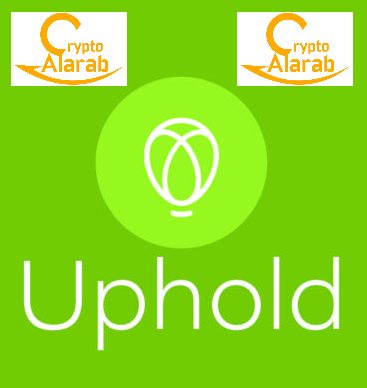
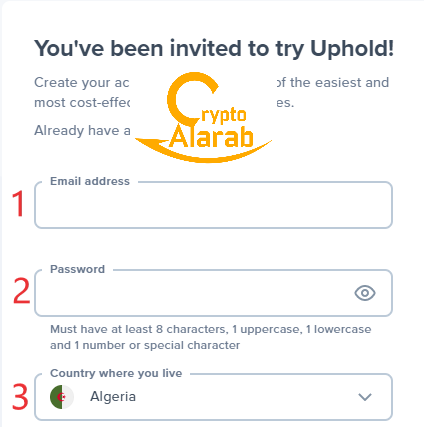
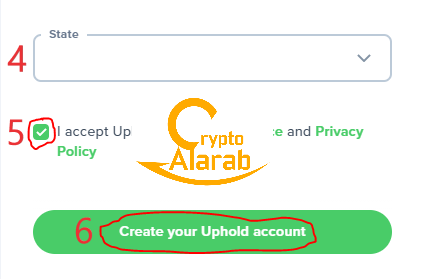

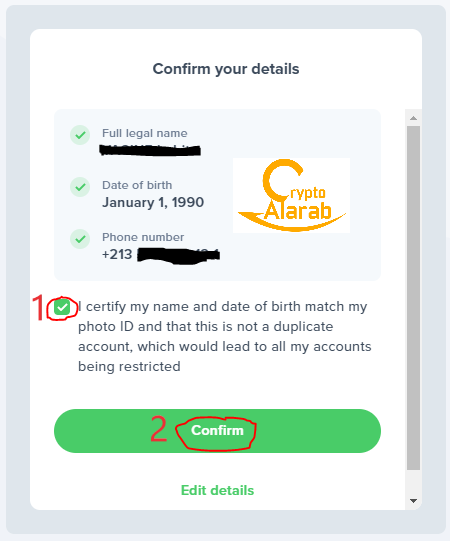




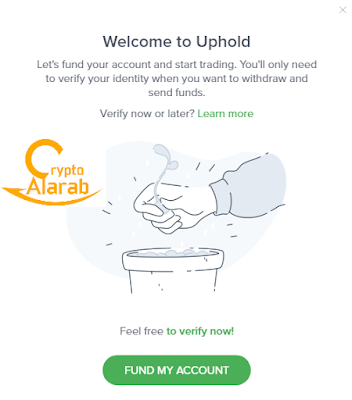




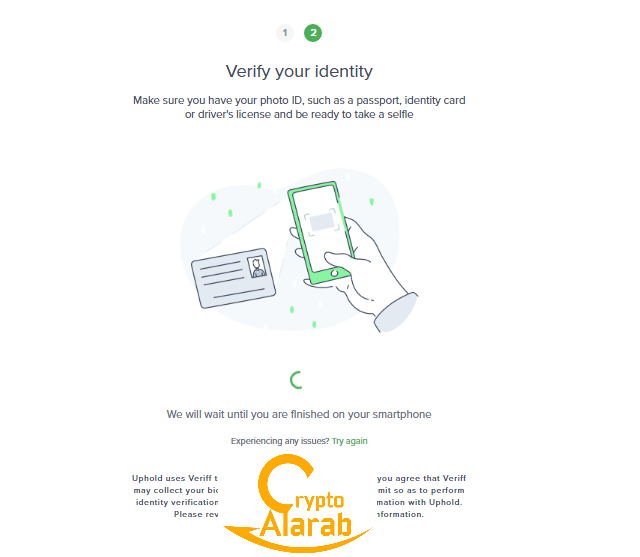

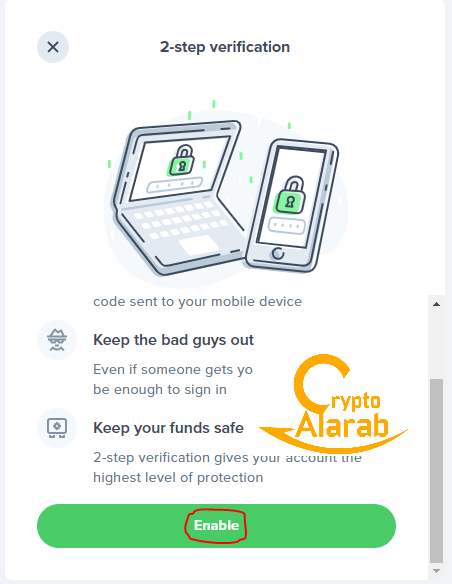



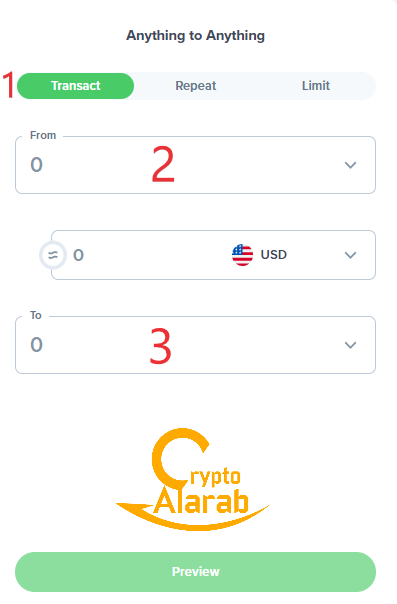


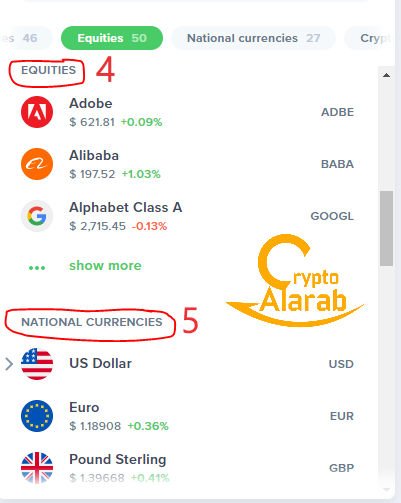




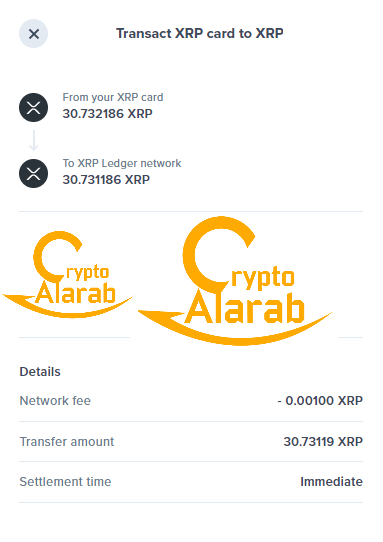





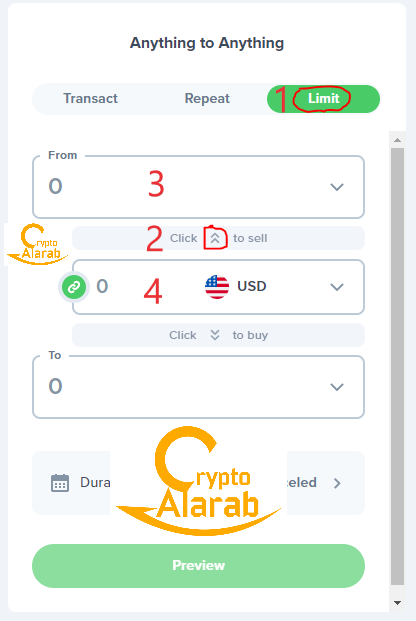
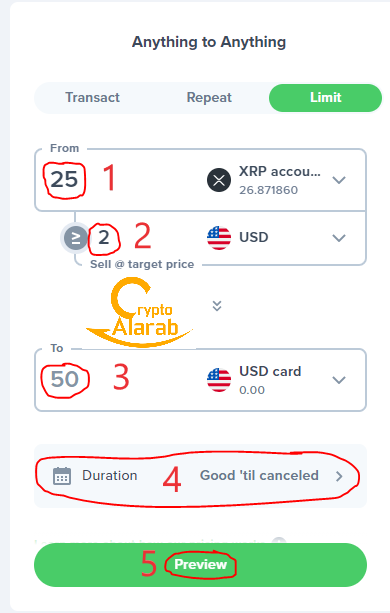

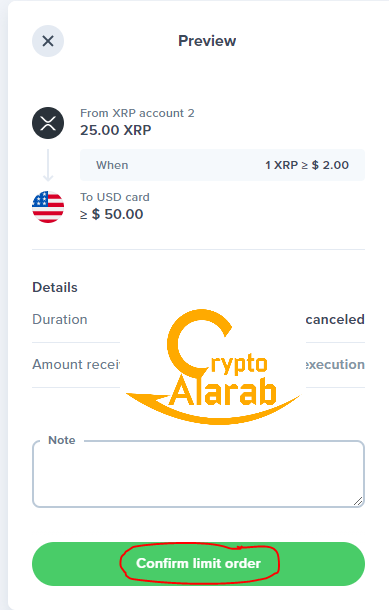

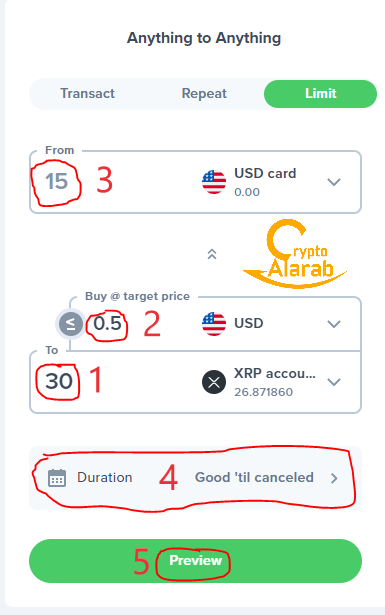

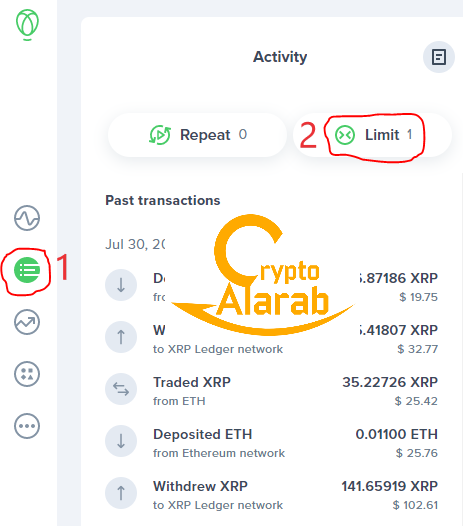



معنديش جواز سفر ما الحل
ردحذفارجو افادتى حالت انى معنديش جواز سفر ما البديل
حذفيمكنك تجريب استعمال بطاقة الهوية الوطنية أو رخصة السياقة، ولكن يبقى احتمال رفضها وارد للأسف بالنسبة لدول العربية وفي هذه الحالة ليس لديك حل سوى انشاء جواز سفر لتسهيل الأمور مستقبلا.
حذفالسلام عليكم ورحمة الله وبركاته
ردحذفكيف يمكنني تحويل الأموال من محفظة uphold إلى محفظة binanceوشكرا لكم
كما قمنا بالشرح في المقال وفي خانة السحب من المحفظة نختار الطريقة الثالثة لسحب وهي:
حذفسحب الرصيد الموجود في المحفظة إلى أي محفظة خارج أبهولد ،
"SEND to Cryptocurrency or Utility Token"
ومن هنا نتبع نفس الخطوات الموجودة في الشرح ، اما بخصوص عنوان محفظة العملة التي نريد الإرسال إليها فنضع عنوان محفظة البينانس الخاصة بك
(ملاحظة: من الاحسن اختيار عملة الريبل في الارسال لإنخفاظ رسوم التحويل)
هل توقفت المنصه عن ااعمل
ردحذفتم تغيير واجهة الموقع، لذا قمنا بتحديث شرح المقالة بما يناسب التحديث الجديد
حذف